مسح الحدود الداكنة عند النسخ (مسح الإطار)
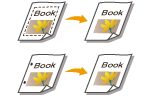
|
عند نسخ مستندات أصلية أصغر من حجم ورق الإخراج، قد تظهر خطوط إطار المستندات الأصلية في الصورة المنسوخة. عند نسخ الكتب السميكة، قد تظهر حدود داكنة. يتيح لك <مسح الإطار> إمكانية مسح الحدود الداكنة وخطوط الإطار هذه. يُمكنك أيضًا تعيين الجهاز على عدم نسخ الثقوب في المستندات الأصلية.
|

|
|
ضع المستندات الأصلية ذات الثقوب على اللوح الزجاجي. قد يؤدي وضعها في وحدة التغذية إلى التلف.
|
1
ضع المستند الأصلي. وضع المستندات الأصلية
2
اضغط على <نسخ>. شاشة <الرئيسية>
3
اضغط على <خيارات> في شاشة المميزات الأساسية للنسخ. شاشة ميزات النسخ الأساسية
4
اضغط على <مسح الإطار>.
5
حدد نوع المسح والعرض.
 محو الإطارات في نُسخ مستندات
محو الإطارات في نُسخ مستندات
|
1
|
اضغط على <مسح إطار المستند الأصلي> وقم بتعيين <حجم المستند الأصلي>.
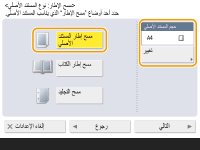
إذا كان الحجم المعروض في <حجم المستند الأصلي> يختلف عن حجم المستند الأصلي الذي عينته، فاضغط على <تغيير> لتحديد الحجم.
|
|
2
|
اضغط على <التالي>.
|
|
3
|
أدخل عرض الإطار المراد محوه.
|
 مسح الحدود الداكنة في نُسخ الكتب
مسح الحدود الداكنة في نُسخ الكتب
يمكنك مسح الحدود الداكنة في كل من الوسط وخطوط الحواف التي تظهر عند نسخ الصفحات المتقابلة في كتاب.
|
1
|
اضغط على <مسح إطار الكتاب> وقم بتأكيد <حجم المستند الأصلي>.
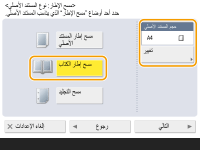
إذا كان الحجم المعروض في <حجم المستند الأصلي> يختلف عن حجم الكتاب الذي عينته، فاضغط على <تغيير> لتحديد الحجم.
|
|
2
|
اضغط على <التالي>.
|
|
3
|
اضغط على <المنتصف> أو <الجوانب>، وأدخل كل عرض محو.
|
 محو الثقوب في نُسخ المستندات
محو الثقوب في نُسخ المستندات
|
1
|
اضغط على <مسح التجليد>.

|
|
2
|
اضغط على <التالي>.
|
|
3
|
حدد موضع كل الثقوب، وأدخل عرض المحو.
|

إذا كنت ترغب في ضبط العرض لكل حد بشكل مستقل، فاضغط على <مسح إطار المستند الأصلي> أو <مسح إطار الكتاب>، ثم اضغط على <الضبط المستقل> لإدخال عروض المحو.
6
اضغط على <موافق>  <إغلاق>.
<إغلاق>.
 <إغلاق>.
<إغلاق>.7
اضغط على  (بدء).
(بدء).
 (بدء).
(بدء).يبدأ النسخ.